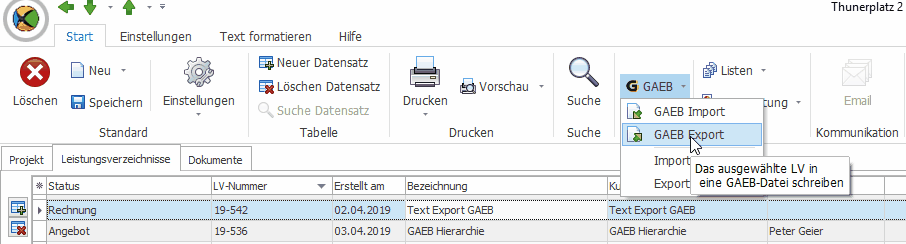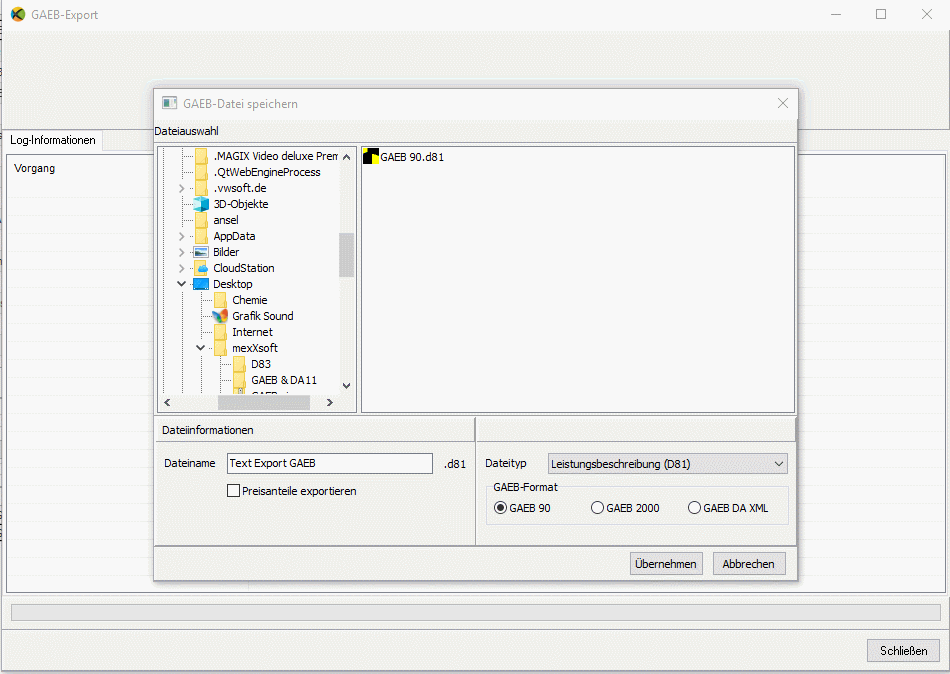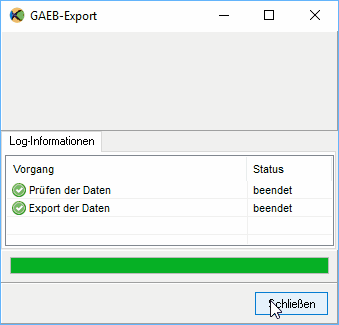|
Das GAEB-Austauschformat (Gemeinsamer Ausschuss Elektronik im Bauwesen) stellt einen einheitlichen Standard für den Austausch von Bauinformationen wie. z.B. Anforderungen, Ausschreibungen, Vergabe und Abrechnung zur Verfügung.
Mit dem GAEB-Modul von mexXsoft X2 können GAEB-Dateien sowohl eingelesen wie auch aus einem LV heraus erstellt und exportiert werden.
So erstellen Sie eine GAEB-Datei
|
1.
|
Erstellen Sie ein Leistungsverzeichnis. Hierbei müssen Sie die Reglementierung von GAEB beachten:
Es ist nicht möglich, Pflanzenlisten (Kennungen PL) sowie Taglohnlisten (Kennung TL) zu exportieren.
Diese sind nicht GAEB-konform und sollten daher nicht im LV verwendet werden. Die Inhalte dieser Positionen sollten daher in entsprechende T-/L-Position übertragen werden. Ebenfalls sind Massenbausteine nicht GAEB-konform.
|
|
2.
|
Öffnen Sie das Projektfenster:
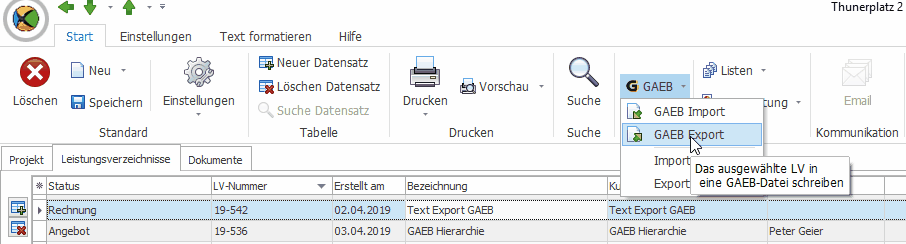
|
|
3.
|
Wähnen Sie im Reiter Leistungsverzeichnis das gewünschte LV aus
|
|
4.
|
Klicken Sie in der Ribbonleisten oben im Auswahlmenü GAEB den Menüpunkt GAEB Export. Es öffnet sich nun das GAEB-Exportfenster
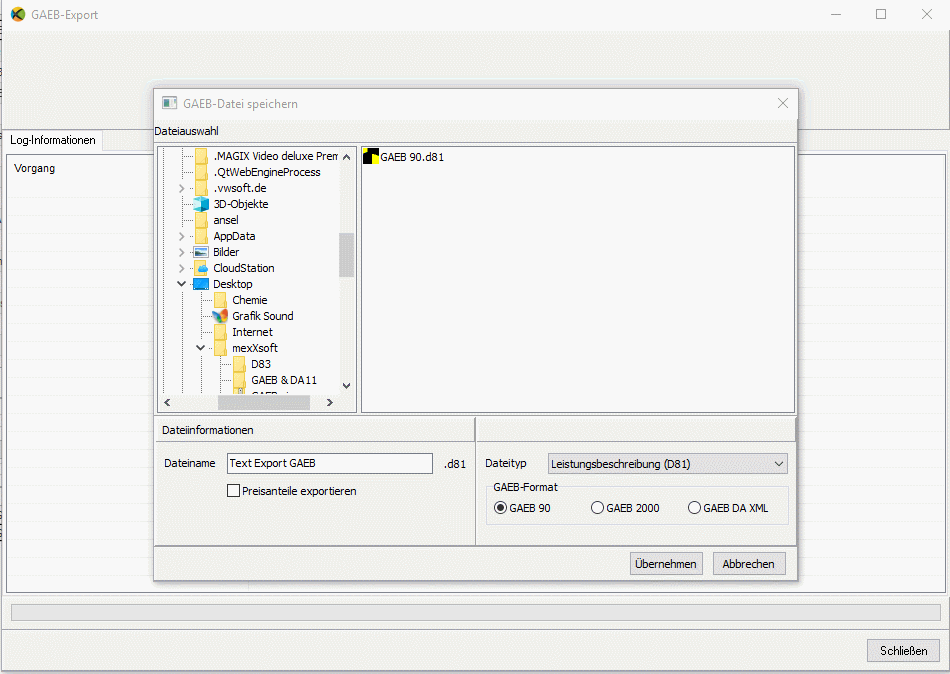
|
Als Formate stehen GAEB 90, 2000 und XML zur Verfügung. Welche dieser Versionen Sie verwenden, hängt von den Anforderungen ab. Bitte informieren Sie sich zuvor bei den Auftraggebern / Auftragnehmern sowie in der Fachliteratur.
Die folgenden Dateitypen sind exportierbar:
* Mengenermittlung (.X31) - Nur im GAEB DA XML-Format verfügbar! Alternative Übertragung von Mengen / Massen entsprechend dem DA11-Format.
* Leistungsbeschreibung (.X81 / .D81)
* Kostenansatz (.X82 / .D82)
* Angebotsaufforderung (.X83 / .D83)
* Angebotsabgabe (.X84 / .D84)
* Nebenangebot (.X85 / .D85)
* Auftragserteilung (.X86 / .D86)
|
5.
|
Wählen Sie oben den gewünschten Dateiordner aus, unten den gewünschten Dateityp, das GEAB-Format, tragen Sie links den Dateinamen ein und klicken abschließend auf Übernehmen.
X2 erstellt nun die GAEB-Datei. Hierbei werden die LV-Daten auf Fehler geprüft. Sollten Fehler vorhanden sein, so werden diese im Log-Reiter des Export-Fensters angezeigt. Prüfen Sie bitte diesbez. das LV und versuchen Sie, möglichst alle Fehlerquellen zu beseitigen. Andernfalls kann dies den Import der GAEB-Datei in ein anderes Programm negativ beeinflussen.
Ist das Leistungsverzeichnis fehlerfrei und die Datei erfolgreich erstellt, so wird auch dies im Exportfenster angezeigt:
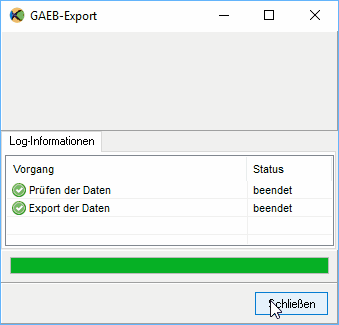
|
|
6.
|
Schließen Sie den Exportvorgang durch Klick auf Schließen ab.
|
|